windows11没有图片查看器怎么回事 win11照片查看器没了如何处理
更新时间:2024-01-15 11:28:22作者:qiaoyun
在windows11系统中,一般是自带有图片查看器的,这样可以方便我们查看图片无需安装其他图片浏览软件,但是有用户升级到windows11系统之后,却发现没有图片查看器,遇到这样的问题该怎么办才好呢,大家别担心,本文这就给大家介绍一下win11照片查看器没了的详细处理方法。
具体操作如下:
1、首先我们点开底部“windows徽标”。
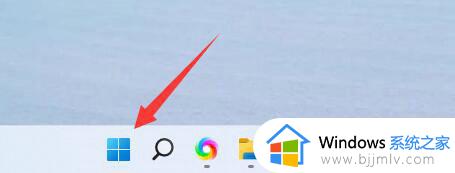
2、找到并打开“Microsoft Store”微软商店。
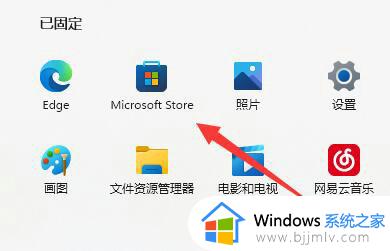
3、然后在顶部搜索“照片”。
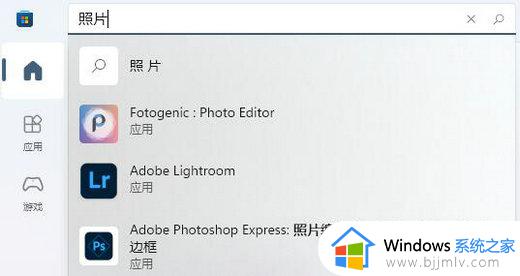
4、接着在搜索结果中找到并打开“Microsoft照片”。
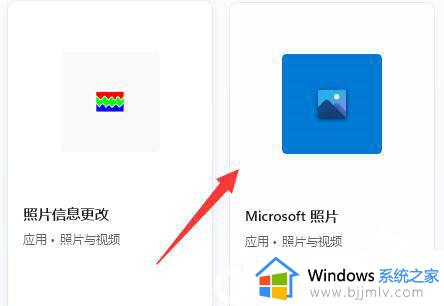
5、之后点击获取就能重装照片查看器了。
以上给大家介绍的就是windows11没有图片查看器的详细解决方法,有遇到一样情况的用户们可以参考上面的方法步骤来进行解决,希望帮助到大家。
windows11没有图片查看器怎么回事 win11照片查看器没了如何处理相关教程
- window照片查看器不见了怎么办 电脑windows照片查看器没有了如何处理
- win11怎么恢复照片查看器 win11如何找回照片查看器
- windows11自带图片查看器在哪 windows11照片查看器怎样调出来
- winndows11照片查看器在哪 win11自带照片查看器打开方法
- win11的照片查看器删除了怎么恢复 win11图片查看器被删了怎么找回
- windows11图片查看器在哪打开 windows11自带图片查看器怎么打开
- win11找回windows照片查看器怎么操作 win11找不到windows照片查看器怎么办
- windows11没有图片密码选项怎么回事 win11电脑图片密码选项没了怎么办
- windows11怎么看激活没有 windows11如何查看是否激活
- win11系统如何查看设备管理器 win11在哪里看设备管理器
- win11恢复出厂设置的教程 怎么把电脑恢复出厂设置win11
- win11控制面板打开方法 win11控制面板在哪里打开
- win11开机无法登录到你的账户怎么办 win11开机无法登录账号修复方案
- win11开机怎么跳过联网设置 如何跳过win11开机联网步骤
- 怎么把win11右键改成win10 win11右键菜单改回win10的步骤
- 怎么把win11任务栏变透明 win11系统底部任务栏透明设置方法
win11系统教程推荐
- 1 怎么把win11任务栏变透明 win11系统底部任务栏透明设置方法
- 2 win11开机时间不准怎么办 win11开机时间总是不对如何解决
- 3 windows 11如何关机 win11关机教程
- 4 win11更换字体样式设置方法 win11怎么更改字体样式
- 5 win11服务器管理器怎么打开 win11如何打开服务器管理器
- 6 0x00000040共享打印机win11怎么办 win11共享打印机错误0x00000040如何处理
- 7 win11桌面假死鼠标能动怎么办 win11桌面假死无响应鼠标能动怎么解决
- 8 win11录屏按钮是灰色的怎么办 win11录屏功能开始录制灰色解决方法
- 9 华硕电脑怎么分盘win11 win11华硕电脑分盘教程
- 10 win11开机任务栏卡死怎么办 win11开机任务栏卡住处理方法
win11系统推荐
- 1 番茄花园ghost win11 64位标准专业版下载v2024.07
- 2 深度技术ghost win11 64位中文免激活版下载v2024.06
- 3 深度技术ghost win11 64位稳定专业版下载v2024.06
- 4 番茄花园ghost win11 64位正式免激活版下载v2024.05
- 5 技术员联盟ghost win11 64位中文正式版下载v2024.05
- 6 系统之家ghost win11 64位最新家庭版下载v2024.04
- 7 ghost windows11 64位专业版原版下载v2024.04
- 8 惠普笔记本电脑ghost win11 64位专业永久激活版下载v2024.04
- 9 技术员联盟ghost win11 64位官方纯净版下载v2024.03
- 10 萝卜家园ghost win11 64位官方正式版下载v2024.03